在昨天的鐵人賽中,我們已經把ROE跟ROA所優資料都抓取完跟分析完之後,今天我們就可以來製作線圖,比起在SQL上看那些資料,線圖的部分會好理解很多。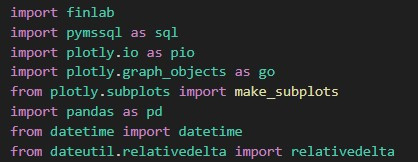
首先先簡單介紹一下會用到的函數:
finlab:用來進行登入操作。
pymssql:用來連接 MSSQL 資料庫。
plotly.graph_objects as go 和 plotly.subplots:用來繪製圖表。
pandas:用來處理資料庫查詢結果。
datetime 和 dateutil.relativedelta:用來處理日期和時間。
plotly_white是在設定 Plotly 圖表的預設主題為白色背景。pd.set_option('display.max_columns',None):顯示Pandas資料框時,顯示所有的欄位而不隱藏。
再來就是建立到本機 MSSQL 資料庫的連線。
這行程式碼使用plotly.subplots.make_subplots()創建兩行一列的子圖布局,這樣可以在同一張圖中顯示不同的圖表。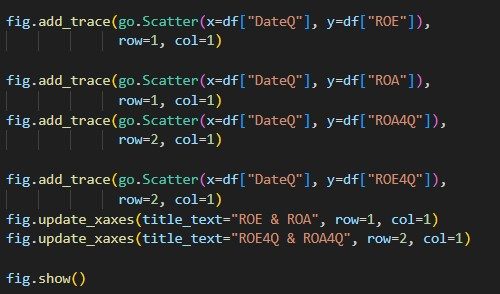
這裡使用fig.add_trace()將兩條折線圖添加到第一個子圖(第1行,第1列):x軸為日期,y 軸分別為ROE和ROA 數據。
接下來一樣的步驟,添加了另外兩條折線圖到第二個子圖(第2行,第1列),這次顯示的是四季累計的ROE和ROA(ROE4Q和ROA4Q)。
接下來就是看成果啦~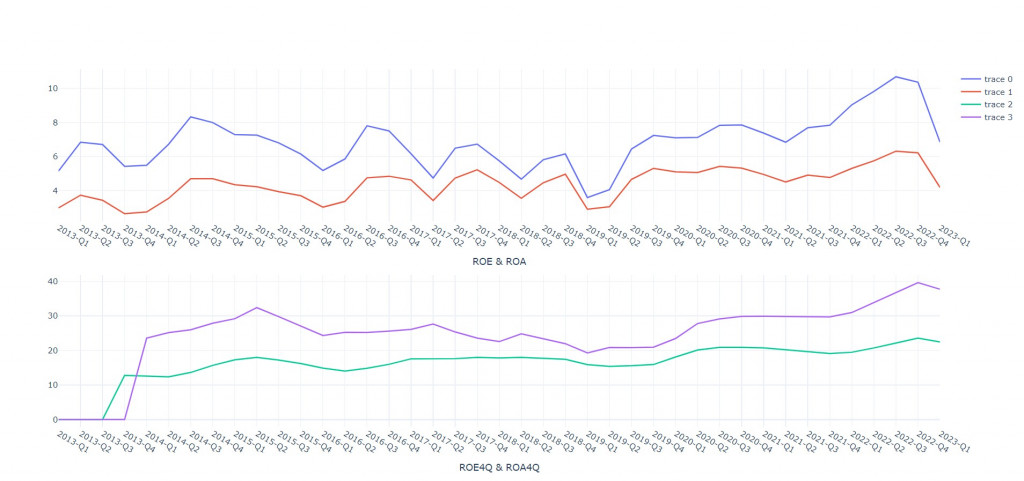
檢查一下跟資料表的資料有沒有一致,如果都正確的話就代表成功了。
今天就先做到把線圖做完整,明天再開始抓新的資料
